ACDSee (图片处理工具)播放文件操作教程
本集给小伙伴们分享ACDSee (图片处理工具)播放文件操作教程。ACDSee是ACD Systems开发的一款款数字资产管理、图片管理编辑工具软件,拥有强大的图形文件管理功能。我们在使用ACDSee软件进行播放文件操作时应该怎么做,具体怎么用。本文将带给大家ACDSee (图片处理工具)播放文件操作教程,感兴趣的朋友一起来看看吧。
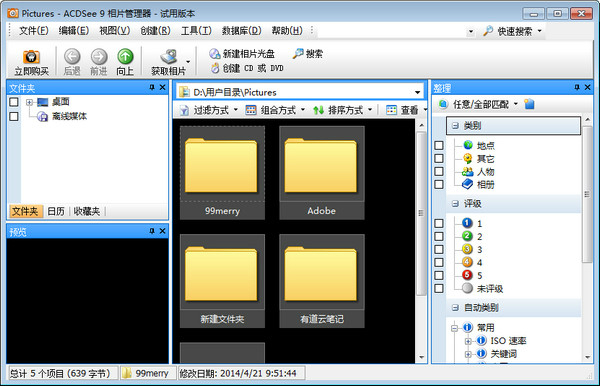
ACDSee (图片处理工具)播放文件操作教程:
播放幻灯片
在使用ACDSee来浏览图象的时候,也可以设置以幻灯片的方式来连续播放图象片。要以幻灯片方式播放时,首先必须切换到ACDSee的图片查看窗口,然后用鼠标依次选择菜单中的Tools/Slide Show/Run,就可以开启幻灯片自动播放某文件夹中的图象;当然也可以从鼠标右键菜单项中启动或按快捷键"Pause"启动幻灯片播放方式。
播放动画文件
动画文件在多媒体程序中起着至关重要的作用,以往要选择一段动画素材时,必须启动相应的编辑软件,然后一个一个地打开后进行试播放,再选择,有了ACDSee后,这个问题就变得简单多了。在ACDSee中已经内置了MPG和AVI格式文件的解码器,使用可以以缩略图形式播放动画文件,从而给选择素材文件提供了很大的方便。具体方法如下:
首先启动ACDSee,点击"Plug-Ins""Settings",打开对话框,在这里可以设置ACDSee的插件功能,使之能够以缩略图方式动态显示MPG和AVI文件;
然后选中其中的"ID_AVI.apl"项目,打开设置框,选择其中的"Option"标签,并选择"Play Animation",表示动态显示AVI文件,选中其中的"ID_MPG.apl"项目,也进行类似的设置
最后进入任一文件夹,选中其中的AVI或MPG文件,在ACDSee的图片显示区域就会出现一个小小的播放器,可以使之暂停也可以播放,这样对一AVI或MPG文件的内容就看得清清楚楚了。
播放声音文件
在制作多媒体程序时离不开声音,有时候为了找到一个声音,不得不打开声音软件进行一个一个地、不厌其烦地挑选,其实,在ACDSee软件中已经内置了声音文件的解码器,它能够认识WAV、MID、MP3等格式的声音文件,只要进入ACDSee窗口中,选中这些文件,就会在图片显示区域内出现一播放器,通过它就可以试听声音了,免去打开文件和切换之烦恼。
快速查找图像文件
如果图像文件不具有标准的文件扩展名,ACDSee会认为它不是图像文件,这样在浏览窗口ACDSee不会显示文件的预览图。这时候可以设定让ACDSee通过访问每个文件的头部信息强制来确定它是否为图像文件。在浏览器方式下,进入设置菜单,选取"Tools/Options/Files List"标签项的"Reading Image Information"项中的除了"Never"选项的任意项。此项选择生效后,ACDSee每进入一个文件目录都会扫描目录内的文件头部,提取图像格式和尺寸信息,这样对非标准后缀名的图像文件就可以浏览查看了。这个功能可以帮助快速地找出一文件夹下到底有多少图形文件,这对多媒体制作人员是很有好处的。
ACDSee (图片处理工具)播放文件操作教程就是这些,希望能对你有用。感谢你对系统天地网站的支持。









 苏公网安备32032202000432
苏公网安备32032202000432